Zoom es una solución de teleconferencia y video chat que puede utilizar para organizar reuniones de trabajo, hablar con familiares y amigos y tomar clases en línea.
¿Sabe cómo unirse a una reunión de Zoom cuando alguien que conoce ha configurado una llamada de conferencia y lo invitó?
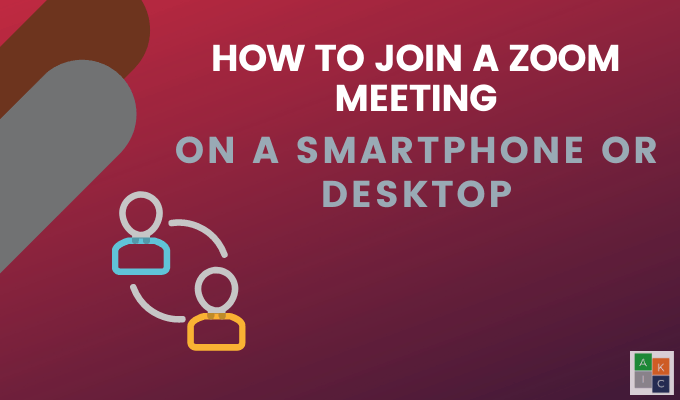
Lo que necesita para unirse a una reunión de zoom
Usted no necesita una cuenta para unirse a una reunión de Zoom. Pero sí necesita el ID de la reunión o la URL de invitación.
Cuando el host inicia la sesión, puede unirse, a menos que haya una opción establecida que le permita unirse antes de que llegue el host. O puede Regístrese para obtener una cuenta de Zoom que incluye su información de contacto. Luego, cuando un anfitrión configura una llamada de conferencia, puede contactarlo directamente a través de Zoom sin necesidad de una URL de invitación.
Descargue la aplicación para unirse a una reunión de Zoom en su escritorio
Es sencillo unirse a una reunión de Zoom. Puede abrir un enlace de invitación o aceptar una llamada telefónica. Desde la invitación, ingrese a la reunión haciendo clic en el enlace o URL.
En este punto, se le presentará un enlace a descargue la aplicación de escritorio Zoom para su PC o Mac.
In_content_1 all: [300x250] / dfp: [640x360]->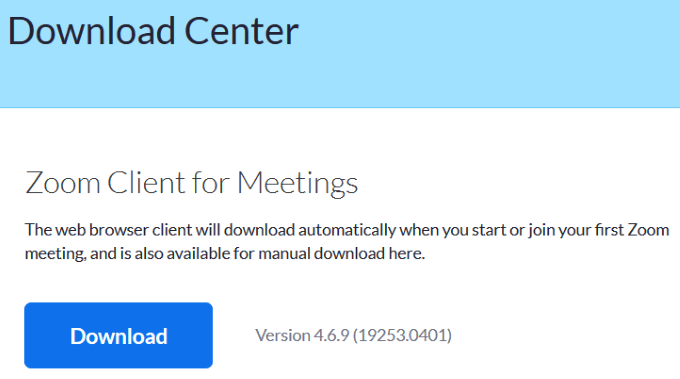
Cómo unirse a una reunión de Zoom en Windows y Mac
Abra el cliente de escritorio de Zoom y únase a una reunión mediante uno de los siguientes métodos .
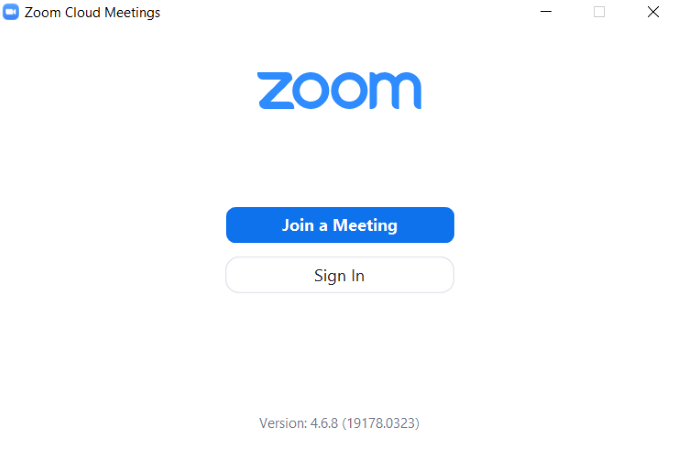
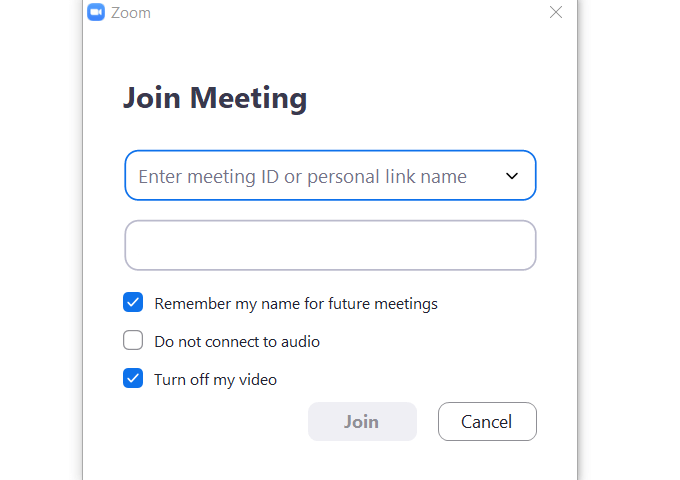
Cómo ver a todos los demás en una reunión en el escritorio
Abre la aplicación de escritorio de Zoom hacia abajo cargado desde arriba. Desde la esquina superior derecha, haga clic en Vista de galería.
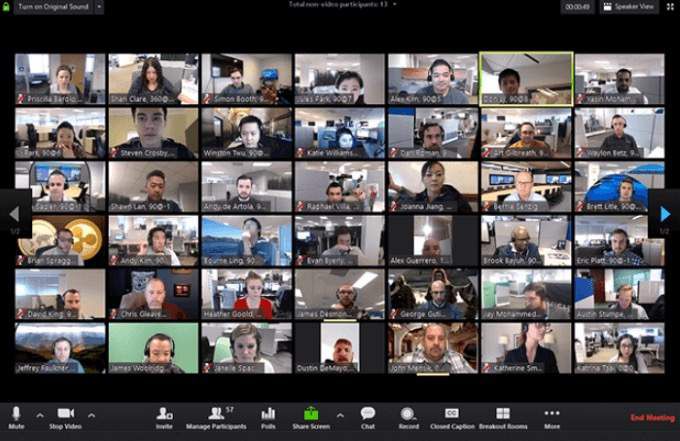
Si se une a una reunión de Zoom que tiene más de 49 participantes, use las flechas para desplazarse a Otras páginas. Solo 49 pueden caber en una sola página.
Cómo ver a todos en su aplicación móvil
Abra la aplicación y haga clic en Unirse.

La Vista de altavoz activose muestra de forma predeterminada. Deslice el dedo hacia la izquierda para mostrar la Vista de la galería. Las miniaturas de cuatro participantes se mostrarán al mismo tiempo en el dispositivo móvil. Siga deslizando hacia la izquierda para ver más personas en una reunión de Zoom.
Cómo unirse a una reunión de Zoom por teléfono
Si ha descargado la aplicación Zoom, el anfitrión de la reunión puede llamarlo directamente.
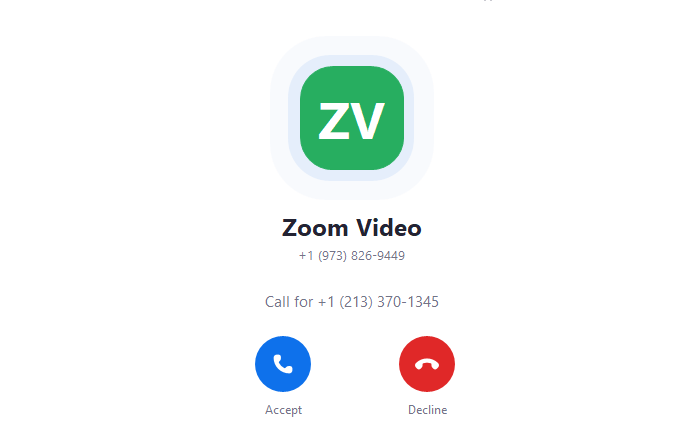
Una ventana emergente le pedirá permiso para acceder a las funciones de video y audio de su computadora. Otorgue permiso y únase a la llamada en vivo.
Cómo unirse a una reunión desde el sitio web de Zoom
Si no desea descargar la aplicación, usted puede unirse a una reunión desde su cuenta en el sitio web de Zoom. Inicie sesión en su cuenta y haga clic en ÚNETE A UNA REUNIÓNen la barra de navegación superior.

Cuando se le solicite, ingrese el Nombre del enlace personal o la ID de la reunión y haga clic en Únase.
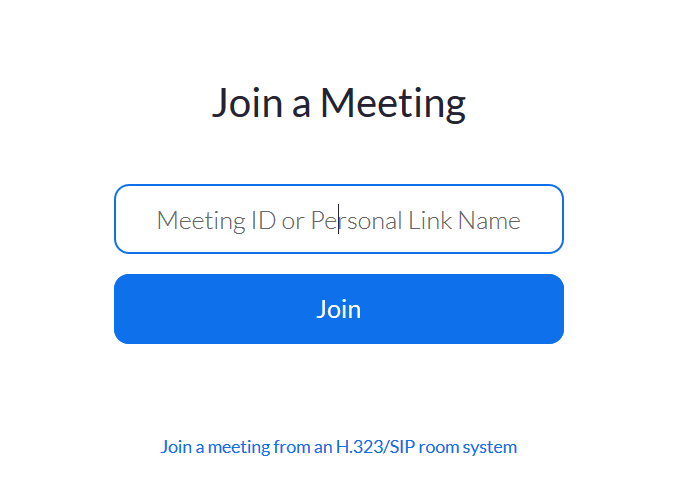
Únase a una reunión de Zoom en Linux
Abra el cliente de escritorio de Zoom. Haga clic en Unirse a una reuniónsin iniciar sesión, o inicie sesión y haga clic en Unirse.
Ingrese el ID de la reunióndel anfitrión y tu nombre como quieres que se muestre. Para cambiar su nombre para mostrar, puede hacerlo iniciando sesión en Zoom.
Elija cómo desea unirse a la reunión marcando o desmarcando las casillas junto a No conectarse al audioy Desactivar mi video.
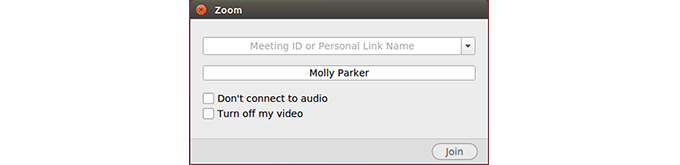
Cómo unirse a una reunión de Zoom en un teléfono inteligente
El proceso es el mismo en dispositivos móviles que en computadoras de escritorio. El anfitrión te envía un enlace por mensaje de texto o correo electrónico. O, si ha compartido los detalles de contacto de Zoom con el anfitrión, la invitación se envía desde la aplicación.
Luego hace clic en la URL de la invitación para unirse a la reunión. Si tiene la aplicación móvil Zoom instalada en su teléfono inteligente, al tocar el enlace de la reunión se iniciará Zoom Cloud Meetings y se conectará automáticamente con usted.
Si no ha descargado la aplicación Zoom, verá un mensaje para descargar y ejecutar la aplicación. No tiene que abrir una cuenta de Zoom para unirse a ninguna reunión.
Únase a una reunión de Zoom en Android
Abra la aplicación Zoom desde su dispositivo Android . Si aún no lo ha descargado, vaya a Google Play Store y descárguelo.
Únase a una reunión:
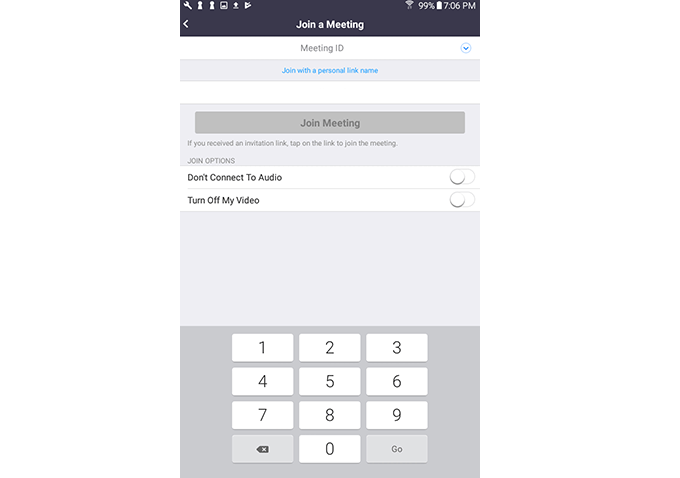
Cómo Únase a una reunión de Zoom en iOS
Abra la aplicación móvil Zoom. Si aún no lo ha descargado, consígalo en Tienda de aplicaciones. Para unirse a una reunión sin iniciar sesión, haga clic en Unirse a una reunión.
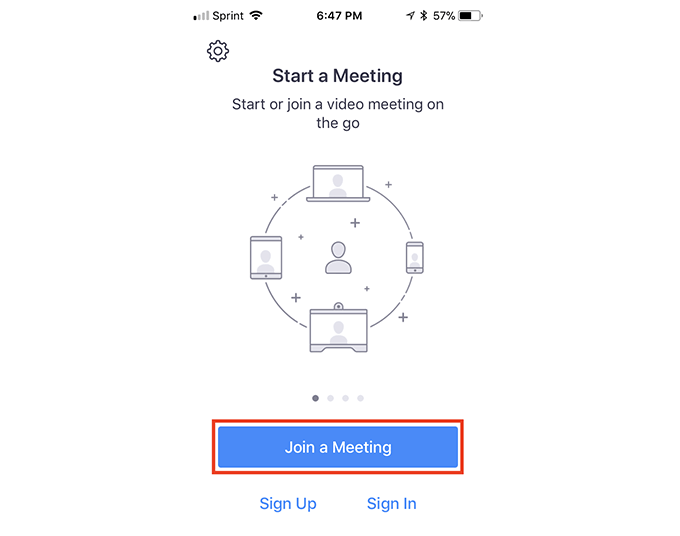
Únase a una reunión después de iniciar sesión en Zoom tocando Unirse. Ingrese el ID de la reunióny su nombre para mostrar. Si ha iniciado sesión y no desea mostrar sus nombre predeterminado, puede cambiarlo.

Cómo grabar una reunión ampliada como participante
De manera predeterminada, solo el anfitrión puede grabar videoconferencias. Los participantes deben obtener el permiso del anfitrión.
Si su anfitrión es nuevo en Zoom, comparta lo simple que es permitirle grabar una reunión. Todo lo que el anfitrión debe hacer es:
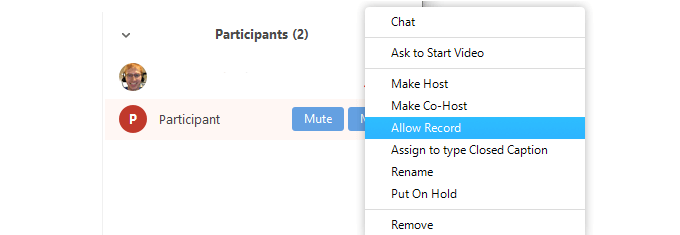
¿Tengo una pregunta? Cómo levantar la mano en una reunión con zoom
La función Zoom con la mano levantada es la mejor manera de informar al anfitrión que tiene una pregunta sin interrumpir la reunión.
Seleccione Participantesen el centro inferior de la pantalla de su computadora y haga clic en Levantar mano.

El host verá que prácticamente ha elevado su mano. Para bajar la mano, haga clic en el mismo botón que ahora se llamará Lower Hand.

En dispositivos móviles, toque Levantar manoen la esquina inferior izquierda de su pantalla. El icono de la mano cambiará a azul con el texto que dice Mano inferiordebajo de él.
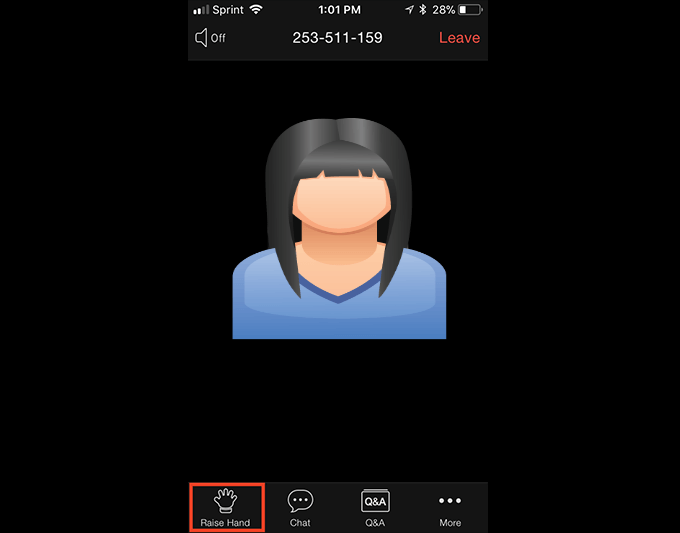
Zoom es una herramienta versátil que permite a los usuarios unirse a una reunión desde cualquier lugar en cualquier lugar hora. La mejor parte es que no cuesta nada unirse a una reunión.